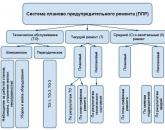Najbolje aplikacije za zamućenje pozadine i stvaranje bokeh efekta na Android i iOS telefonima. Kako zamutiti pozadinu na iPhoneu
Apple je 2016. godine predstavio iPhone 7 Plus foto flagship s jedinstvenom funkcijom snimanja - Portrait Mode. Dizajniran je za snimanje fotografije "kao na DSLR-ima" - poznato je da drže osobu u prvom planu u fokusu i zamagljuju pozadinu.
Portretni način rada izašao je iz beta verzije ove godine - ali je dostupan samo na novijim Apple pametnim telefonima. Zašto? Odgovor na ovo i druga pitanja naći ćete u nastavku.
Na kojim iPhone uređajima je Portretni način rada dostupan?
Portretni način rada dostupan je samo na iPhone 7 Plus, 8 Plus i iPhone X iz jednog jednostavnog razloga - Appleov razvoj radi samo na pametnim telefonima s dvostrukom glavnom kamerom.

Dakle, ako kupite novi iPhone 8 za snimanje, imajte na umu: on neće imati glavni foto "čip" (barem ne još). Konkurenti se, inače, snalaze sa jednim - na primjer, Google Pixel-om.
Kako portretni način zamagljuje pozadinu na iPhone fotografijama?

Portretni način rada na iPhoneu zahtijeva dva sočiva. svaki od njih različite vrste: jedan od njih je širokougaoni od 12 megapiksela, drugi takođe od 12 megapiksela, ali sa telefoto sočivom. Kada rade u portretnom režimu, kamere obavljaju svoje zadatke: širokokutni snima udaljenost do subjekta, a zatim koristi ove informacije za kreiranje karte sa devet nivoa dubine. Kartica igra ključnu ulogu – zahvaljujući njoj, Apple procesor slike tačno razume šta na slici treba zamutiti, a šta izoštriti.
Da bi fotografija izgledala „kao na“ DSLR-u“, Appleov procesor slike ide nivo po nivo i zamagljuje svaku u različitim razmerama (bokeh efekat). To čini nivoe koji su bliži subjektu malo jasnijim od nivoa koji su što dalje od njega. Pogledajte fotografiju sa zamagljena pozadina pogledajte pažljivije - i primijetit ćete da je travu i lišće smještene u blizini subjekta mnogo lakše razlikovati nego objekte na udaljenosti.

Kako omogućiti portretni način rada na iPhoneu
Otvorite aplikaciju Kamera na iPhoneu, odaberite Portretni način rada, udaljite se oko 2 metra od objekta i pritisnite okidač.

Kako snimiti visokokvalitetne portrete na iPhoneu?
Način zamućenja pozadine najbolje funkcionira kada fotografirate ljude i nepokretne objekte. Postoje i određena ograničenja u pogledu osvjetljenja i udaljenosti od fotografa do onoga koga (ili čega) snima. Konkretno, režim ne radi dobro pri slabom osvetljenju. Ako je previše mračno za portretnu fotografiju, iOS će obavijestiti vaš iPhone. Također se ne možete previše približiti - Apple preporučuje da se ne približavate bliže od 48 cm.
Idealne portrete je lakše postići kada postoji veliki kontrast između onoga ili onoga što se fotografiše i pozadine. Na primjer, ako skinete čašu za bijelu kafu na svijetloj pozadini, senzori iPhone-a možda jednostavno neće razumjeti šta treba učiniti jasnijim, a gdje je potrebno „zamutiti“.
Može li se efekat zamućene pozadine ukloniti sa fotografije?
Apple nudi mogućnost uklanjanja efekta zamućene pozadine sa fotografije ako se ispostavi da nije uspjela. Odgovarajući alat ("Portrait") možete pronaći klikom na ikonu za uređivanje.


Da li se portretni način razlikuje u iPhone 7 Plus, iPhone 8 Plus i iPhone X?
Portretna fotografija dostupna je na iPhone 7 Plus, iPhone 8 Plus i iPhone X. Posljednja dva nude dodatnu cool funkciju, Portrait Lighting. Simulira studijsko osvjetljenje kako bi fotografijama dodao dodatne efekte i tako ih učinio još zanimljivijim.

Više o načinu portretnog osvjetljenja smo govorili u ovom članku.
Poređenje tehničkih karakteristika kamera iPhone X, iPhone 8 Plus i iPhone 7 Plus

Na osnovu materijala iz yableka
Mutne fotografije su više nasumične nego predvidljive. Ali unutra pojedinačni slučajevi Efekat "zamućenja" pomaže fotografu da pravilno postavi akcente, istakne glavne i sporedne objekte, pa čak i ispriča cijelu priču o fotografiji.
Najčešće nećete moći da dobijete očekivani efekat zamućenja, jer je zamućenje neka vrsta lutrije. Najviše na jednostavan način može se nazvati uobičajenim defokusom. Ovo je korisno za noćnu i pejzažnu fotografiju, ali ga koristim i za izvanredne portrete. Da biste zaključali fokus, jednostavno dodirnite ekran gdje želite da fokusirate i držite prst 2-3 sekunde. Uzmite u obzir i udaljenost - što je bliži objekt fokusiranja, udaljeniji subjekti će biti zamućeni. Najčešće samo fiksiram minimalnu udaljenost do prsta ili dlana (u zavisnosti od osvjetljenja) i zatim fotografišem željenu scenu sa zaključanim fokusom.



Možete dobiti zamućenje na slikama na drugi način - programski. Nedavno sam počeo koristiti Big Lens iOS aplikaciju, koja stvara efekat zamućenja u području po vašem izboru. Ova tehnika je vrlo korisna u portretima i fotografiranju proizvoda, jer možete bez problema pravilno postaviti akcente na fotografiju.


Postoji nekoliko načina za odabir područja u aplikaciji: standardni za Instagram radijalni i linearni, poznat korisnicima Photoshopa "laso" alat, kao i jednostavan ručni način rada u kojoj radite četkom. Zamućenje se može podesiti i klizačem i promjenom virtualnog otvora blende - vrijednosti "rupe" kreću se od f / 3,5 do f / 1,8.

Za razliku od sličnog alata na Instagramu ili Snapseedu, Big Lens algoritmi daju glatkije i preciznije rezultate. Stoga aplikaciju preporučujem svima koji žele dobiti lijepo i ne baš upečatljivo zamućenje pozadine na portretima ili na fotografiji proizvoda. U svakom slučaju, eksperimentirajte!

IPhone portretni način - naučiti pravilno snimati.
Portretni način na iPhoneu vam omogućava da kreirate zapanjujuće bokeh (dubinske oštrine) snimke. Snimanje u portretnom režimu je izuzetno jednostavno, međutim, da biste postigli zaista kvalitetan rezultat, morate znati neke "trikove". U ovom članku naučili ste kako pravilno snimati u portretnom načinu na iPhoneu, a također ste prikupili vrijedne savjete profesionalnih fotografa.

Portretni način rada na iPhoneu - što je to, koje uređaje podržava?
Portretni režim vam omogućava da snimate fotografije sa efektima bokeh (dubina polja). Ovaj efekat dovodi subjekat u oštar fokus, a istovremeno zamagljuje pozadinu. Režim vam omogućava da snimate fotografije sa simuliranim studijskim svjetlom u gotovo svim uvjetima.

Samo iPhone uređaji s dvostrukom kamerom podržavaju portretni način rada. Na ovog trenutka vlasnici sljedećih modela mogu koristiti "Portrait" način rada:
- iPhone 7 Plus
- iPhone 8 Plus
- iPhone X
Na iPhoneu s jednom kamerom moguće je i snimanje s efektom dubine polja, ali samo korištenjem aplikacija trećih strana iz App Store-a, na primjer, PortraitCam , AfterFocus ili Fore Photo... Njihova glavna mana je to što je bokeh efekat u njima implementiran softverski. Zbog toga nije tako "živah" i dubok kao hardverski efekat koji stvaraju dvostruke kamere iPhone-a.

Kako snimati u portretnom načinu na iPhoneu
Korak 1. Pokrenite aplikaciju " Kamera»Sa iPhone početnog ekrana ili prevlačenjem lijevo na zaključanom ekranu.
Korak 2. U aplikaciji "Kamera" predstavljeni su različiti načini snimanja, kojima se može pristupiti prevlačenjem lijevo ili desno bilo gdje u interfejsu. Odaberite način rada " Portret”, Nalazi se desno od standardnog režima snimanja.
Korak 3. Da biste snimili visokokvalitetnu portretnu fotografiju, potrebno je da postavite kameru na udaljenosti do 2,5 metara od objekta. Istovremeno, ne možete približiti iPhone previše objektu. Gledajući unaprijed na savjete, najbolje je snimiti objekat što je bliže moguće. Zašto tačno rečeno je u nastavku.
Sama aplikacija Kamera će vam pomoći da odredite optimalnu udaljenost. Ako je subjekat udaljen od kamere, na vrhu aplikacije će se pojaviti upozorenje "Udaljenost od subjekta ne smije biti veća od 2,5 metara".

Ako ste kameru približili, pojavit će se obavijest "Kreni dalje".

Važno je napomenuti da vam Kamera omogućava snimanje u portretnom režimu čak i ako niste na optimalnoj udaljenosti od subjekta. Drugim riječima, možete zanemariti iskačuća upozorenja. Na primjer, u slučajevima kada nije moguće odmaknuti ili doći naprijed do objekta. Apple kaže da ako zanemarite optimalnu udaljenost, portretni način rada može postati lošiji. Međutim, naši eksperimenti pokazuju da možete napraviti pristojan snimak bez striktno pridržavanja uputstava u aplikaciji Kamera.
Korak 4. Uvjerite se da ima dovoljno osvjetljenja. Ako su uslovi loši, onda će "Kamera" o tome obavijestiti porukom "Previše mračno". Pronalaženje drugog svjetlijeg mjesta za snimanje ili uključivanje blica (preferiramo i preporučujemo prirodno svjetlo) može pomoći u rješavanju ovog problema.

Korak 5. Kada su sve pripreme gotove, možete snimati u portretnom modu. Podrazumevano, režim je postavljen na normalno prirodno svetlo, ali po želji možete snimati sa studijskim, konturnim, scenskim ili scenskim (mono) osvetljenjem. Više detalja o efektima i njihovim razlikama opisano je u nastavku.

Portretni način rada na iPhoneu, kao i svaki drugi, podržava niz unaprijed postavljenih filtera. Da biste ih odabrali, potrebno je da kliknete na ikonu sa tri kruga koji se preklapaju u gornjem desnom uglu interfejsa. Važno je pojasniti da kada odaberete filter, moći ćete snimati samo u portretnom režimu uz primijenjeno prirodno svjetlo (odabrano po defaultu).

Koja je razlika između efekata u Portret modu?
Postoji pet efekata dostupnih u režimu portreta na iPhone-u, što vam omogućava da snimate uz različite vrste svjetla. Razlika između efekata je značajna, svaki od njih je najprikladniji za specifične scenarije snimanja.
- Prirodno svjetlo - Fokusirajte lice subjekta, zamagljena pozadina. Omogućava vam da kreirate najkvalitetnije krupne planove lica osobe s bokeh efektom.

- Contour Light - srednji tonovi sa tamnim i svijetlim područjima. Koristi se za isticanje lica u uslovima slabog ili veštačkog osvetljenja.

- Studijsko svjetlo - lice subjekta je jako osvijetljeno, slika je što jasnija. Prilikom snimanja sa ovakvim svjetlom, preporučljivo je smanjiti ekspoziciju kako ne bi došlo do izlaganja kadra.

- Svjetlo pozornice - lice subjekta je kao da ga obasjava reflektor, bogata crna pozadina.

- Stage Light-Mono - Slično prethodnom efektu, ali crno-bijelo.

IPhone Portrait način snimanja se kreira sa posebnim umjetničkim efektima s kojima možete i trebate eksperimentirati. Međutim, još uvijek postoje neka pravila za snimanje visokokvalitetnih fotografija u portretnom načinu.

U cilju postizanja najviše Visoka kvaliteta potrebno je da bude dovoljno blizu subjekta - do 2,5 metara. Naprotiv, pozadina iza objekta treba biti što je dalje moguće.
Što je veća udaljenost između subjekta i pozadine, to će biti jači efekat dubine.
Ako je vaš subjekt uza zid, onda praktično neće biti vidljivog efekta (svjetlosni efekti pozornice i bine (mono) su izuzetak).

Osvetljenje je takođe važno. U uslovima veštačkog osvetljenja, portretni režim je daleko od idealnog. U prirodnom svetlu, režim se otvara do maksimuma, omogućavajući vam da kreirate prelepe slike, pa se preporučuje da „uhvatite“ dobro svetlo.

Ako želite da snimite što više dobrih snimaka dubine polja, obavezno koristite ručni fokus. Da biste to učinili, potrebno je samo da dodirnete objekat tokom snimanja. Kamera će se odmah fokusirati na njega.

Kada snimate u portretnom modu na iPhoneu (kao i na bilo kojoj drugoj kameri), pokušajte izbjegavati male objekte u kadru koji su u istoj razini sa subjektom. Takvi objekti mogu razbiti efekat dubine i potpuno uništiti fotografiju. Štaviše, to je najčešće slučaj.

Najbolji dubinski snimci su jednostavni. Potražite jednostavne kompozicije koje omogućavaju da se efekat zaista razvije.
Napomena: O kakvim profesionalcima je riječ? Kada je Apple prvi put razvio portretni način rada, pozvao je profesionalne fotografe (Jeremy Covart, Pei Ketron, Benj Hash i druge) da ga isprobaju. Fotografi su cijenili Appleov dizajn i pružili vrijedne savjete o tome kako napraviti visokokvalitetne bokeh snimke na iPhoneu.
1. Postavite objekat leđima okrenut suncu... Sunčeva svjetlost će biti odlično "pozadinsko svjetlo", a sa njim i pozadina. Glavna stvar je da će pozadina i objekat u ovom slučaju biti jasno definisani za iPhone kameru i neće joj biti teško da ih razdvoji pomoću bokeh efekta.

2. Pomerite kameru što bliže subjektu... Portretni režim vam omogućava da snimate sa efektima dubine polja na udaljenosti do 2,5 metra, ali je najbolje da se što više približite subjektu kako biste naglasili detalje. Imajte na umu da se na svim promo fotografijama Appleovog Portrait Modea subjekti (obično ljudi ili životinje) nalaze ispred kamere. Apple fotografi to rade s razlogom. Oni znaju da je u ovom slučaju snimak neverovatan.

3. Smanjite ekspoziciju za filmskiju sliku... Vrlo malo smanjite ekspoziciju, spuštajući klizač doslovno za nekoliko milimetara. Da biste promenili ekspoziciju, potrebno je da kliknete na displej u aplikaciji "Kamera", a nakon fokusiranja dodirnete ekran i pomerite prst nagore (povećanje) ili dole (smanjenje).

4. Subjekt se ne bi trebao pomjerati... Za idealne rezultate snimanja, nemojte pomerati objekat. U slučaju fotografisanja ljudi, ovo je vrlo jednostavno, samo ih treba pitati, ali kada fotografišete životinje, morate biti strpljivi.

5. Idealno svjetlo za portretni način rada - meko i difuzno... Meko difuzno svjetlo ne proizvodi oštre duboke sjene, što će poboljšati portret i opet - pomoći fotoaparatu da preciznije odredi subjekat.
Ti imaš korisni savjeti o snimanju u portretnom modu na iPhoneu? Podijelite ih u komentarima!
Prijatelji me zovu "fotofotoamerikanac" jer više volim DSLR-ove i sklonim se okrenuti nos od kamera na telefonu. Ali, unutra U poslednje vreme Zaljubio sam se u svoju iPhone kameru i sve više slikam telefonom. Jedna od očiglednih prednosti pametnih telefona u iPhone stilu je njihova prenosivost u odnosu na tradicionalne kamere. Uvek imam svoj iPhone u džepu, dok moj Nikon često dobija prašinu kod kuće.
Ali aplikacije su još veća prednost: vrlo je lako dodati nove funkcije i mogućnosti iPhoneu instaliranjem besplatnih ili jeftinih programa. Da uradite isto sa konvencionalna kamera, trebat će vam najmanje diploma elektrotehnike. Prošle godine sam pisao o pet razloga zašto bi fotografi trebali voljeti iPhone. Aplikacije koje sam spomenuo su još uvijek odlične, ali ove sedmice želim pregledati još pet za iOS platformu koju toplo preporučujem.

MotionOne.co.Ltd
Jedan od razloga zašto općenito preferiram DSLR-ove u odnosu na telefonske kamere je kontrola brzine zatvarača i otvora blende. Odabirom određenih postavki otvora blende mogu napraviti oštru hiperfokalnu fotografiju, ili obrnuto - sliku na kojoj je subjekt oštar, a pozadina zamućena i van fokusa.
Afterfocus vam daje mogućnost kontrole dubine polja na vašim iPhone fotografijama. U stvari, ne dozvoljava vam da promenite dubinu polja tokom snimanja, ali aplikacija simulira dubinu polja tako što zamagljuje pozadinu kada je fotografija spremna. Zabavna je i jednostavna za korištenje: samo otvorite fotografiju u Afterfocusu i istaknite dio fotografije koji treba da ostane oštar. Zatim ponovite postupak sa pozadinom, a Afterfocus pravi verziju fotografije koja izgleda kao da je snimljena sa vrlo malom dubinom polja. Štaviše, možete primijeniti i neke dodatne efekte, kao što je maska u boji, koja pretvara pozadinu u crno-bijelu, ostavljajući subjekt u boji. Tih 99 centi po aplikaciji će biti dobro potrošeno.



Bump Technologies, Inc.
Bump nije aplikacija za fotografije, to je alat za dijeljenje informacija sa svojim kontaktima koji možete koristiti s drugim vlasnicima pametnih telefona. Aplikacija koristi akcelerometar telefona i informacije o udaljenosti da simulira malu magiju. Pritisnite dva telefona zajedno i odabrane informacije će se automatski prenijeti s jednog pametnog telefona na drugi. Kul je, ali može biti još kul - možete koristiti Bump za slanje fotografija na svoj radni računar.
Da biste to učinili, otvorite stranicu Bump u pretraživaču, a zatim pokrenite Bump na iPhone uređaju. Odaberite jednu ili više fotografija i - tu je zabava - dodirnite razmaknicu na tastaturi svojim telefonom. Odmah ćete moći da prenesete fotografije na svoj računar. Otkrio sam da s ovim najbolje funkcionira Mozilla Firefox, Apple Safari i Google chrome... I izgleda da uopšte ne radi sa Microsoft Internet Explorer 9. Ova aplikacija je besplatna.



Boinx softver
iStopMotion za iPad je zabavan način za kreiranje stop-motion videa o kojima sam ranije govorio. Međutim, prošli put se radilo o stvaranju takvih videa pomoću DSLR-a. iStopMotion vam omogućava da snimite niz fotografija koristeći prednju ili zadnja kamera iPad, a preklapanje prethodnog okvira pomaže u definiranju linije sljedećeg. Ovo je velika ušteda vremena, posebno ako pokušavate snimiti niz malih pokreta kao što je Claymation animacija, na primjer. Ako imate i iPhone i iPad, instalirajte besplatnu iStopMotion Remote Camera na svoj iPhone. Ova aplikacija vam omogućava da koristite iStopMotion za iPad za daljinsko upravljanje vašom iPhone kamerom kako biste snimili stop-motion video. Cijeli ovaj praznik života košta 10 dolara.



Debakl softver
Da li volite da snimate panorame? Naravno, uvijek možete snimiti seriju slika i zalijepiti ih zajedno kada dođete kući i možete koristiti program kao što je Windows. Live Photo Galerija. Ali zašto ne biste dozvolili da vaš iPhone snimi panoramu odmah nakon što snimite svoje fotografije? Pano je odličan mali ljepilo koje vas vodi kroz sve korake u procesu kreiranja panorame. Prikazuje preklapanje prethodne fotografije tako da je jasno kako postaviti sljedeću fotografiju u niz. Kada poređate sve fotografije u panoramu (do 16 slika), iPhone generiše kompletan prikaz i sprema ga u vašu fasciklu sa fotografijama. Pano čak može kreirati pune panorame od 360 stepeni. Aplikacija košta 1,99 dolara.



Lucky clan
Sačuvao sam najbolje za kraj. Top Camera je Maserati iz svijeta iPhone fotografskih aplikacija. Ima tako dugu listu funkcija da košta višestruko više od 2,99 dolara koliko je njegova cijena. Osim toga, postoji besplatna verzija s nižom rezolucijom kojom možete isprobati funkcionalnost ove aplikacije.
Odmah ćete cijeniti nivo na ekranu, koji pomaže u sprečavanju fotografiranja sa začepljenim horizontom. Također možete uključiti digitalni stabilizator kako biste smanjili podrhtavanje fotoaparata i dobili jasnije fotografije. U HDR režimu visokog dinamičkog opsega, možete da snimate fotografije snimanjem serije od tri slike. A aplikacija radi puno bolje od korištenja izvornog HDR načina rada ugrađenog u iPhone. Istina, potrebno je da telefon držite što mirnije dok snimate niz fotografija. Aplikacija također ima funkciju “sporo zatvarač” koja vam omogućava da snimate snimke duge ekspozicije, kao što je snimanje tragova svjetlosti noću.
Međutim, moja omiljena karakteristika u Top Camera je mogućnost zumiranja i smanjenja pomoću klizača sa strane ekrana.
Vjerovali ili ne, ovo je samo mali dio onoga što ova aplikacija može učiniti. Top Camera vam takođe omogućava da koristite zvučne komande za aktiviranje zatvarača i naravno fotografisanje sa tajmerom. Možete podesiti parametre ekspozicije kao što su kontrast, zasićenost i balans boja. Osim toga, aplikacija ima nevjerovatno moćan ugrađeni uređivač fotografija koji može izrezati, promijeniti ekspoziciju, primijeniti razne efekte i još mnogo toga.


Zamagljeni snimci imaju neku draž, a ako ih naučite snimiti namjerno, a ne slučajno, možete postići izražajan efekat. Zamućenje u kadru prenosi raspoloženje, ističe sporedne i glavne objekte, dobije neobičan portret i ispriča priču. Efekat zamućenja se koristi za noćnu, portretnu i pejzažnu fotografiju kako bi se dobile neverovatne slike koje se razlikuju po karakteru i ideji autora.
U ovom članku ćemo vam pokazati kako snimiti mutne fotografije na iPhone uređaju koristeći fiksni fokus i portretni način rada. Prva metoda će vam omogućiti da napravite tople atmosferske snimke, a druga će se fokusirati na vaše lice. Ovo daje prelijepe slike sa zamućenom pozadinom. Također možete dodati zamućenje na sliku koristeći iOS aplikacije kao što je Big Lens.
Kako koristiti defokus na iPhoneu
Suština tehnike je fiksiranje fokusa na određenoj tački kadra. Sve što je izvan područja fokusiranja biće zamućeno što je subjekt bliži. Da biste snimili oštrinu kamere iz neposredne blizine i snimili zamućeni pejzaž bez subjekta u prednjem planu, možete koristiti prst da ga držite ispred objektiva 2-3 sekunde da biste fokusirali. Fokus se osigurava dodirom ekrana i držanjem željene tačke, nakon čega možete ukloniti prst.
Kako koristiti portretni način rada na iPhoneu
Dotični režim portreta dostupan je za iPhone 7 Plus, iPhone 8 Plus i iPhone X. Ova opcija koristi dvostruke kamere uređaja za kreiranje snimaka dubine polja. Imajte na umu da prije nego što naučite kako snimiti portretne fotografije na iPhone 8, morate ažurirati iOS OS na najnoviju verziju.
Da biste se prebacili na "Portrait" način rada, potrebno je da ga odaberete u meniju "Kamera". Programski savjeti u stvarnom vremenu pomoći će vam da odaberete optimalnu udaljenost i stepen osvjetljenja kadra. Takođe možete da snimate portrete koristeći tajmer i True Tone blic. Dodatni filteri će vam pomoći da postignete savršen ton boje.
Kako snimiti portretne fotografije sa iPhone 7 ili drugim modelima:
- pokrenite program "Kamera";
- prevucite prstom preko telefona da biste otišli na meni režima;
- označite opciju "Portrait" za odabir;
- pritisnite ikonu zatvarača.
Takođe na iPhone 8 Plus i iPhone X, postoji funkcija Portrait Lighting koja vam omogućava da primenite sledeće efekte na svoje fotografije:
- "Studio Light" - omogućava vam da posvijetlite crte lica;
- "Contour Light" - omogućava da osvetljenje bude efektivnije i usmerenije;
- "Svjetlo pozornice" - stvara utisak da su subjekti snimanja osvijetljeni reflektorom;
- Stage Light - Mono - ista profesionalna rasvjeta u crnoj i bijeloj boji.
Na iPhoneu X, portreti se mogu snimati u selfie formatu. Da biste to učinili, jednostavno okrenite kameru dok ste u "Portrait" modu. Dobićete i zamućenu pozadinu, koja, ako pokvari fotografiju, može se ponovo izoštriti uklanjanjem efekta zamućenja u editoru.
Popularno
- Preventivno održavanje i njegova uloga u proizvodnji
- Plansko preventivno održavanje opreme
- O postupku postavljanja nestacionarnih objekata sezonske trgovine
- Odredbe o smještaju nestacionarnih trgovačkih objekata
- Dekorativno slikanje u vrtiću "čarobni uvojak" zajednička je aktivnost učitelja i vaspitača
- Sinopsis organizacije i izvođenja nastave o kognitivnom razvoju u drugoj mlađoj grupi „Hranilica za ptice
- Nove profesije Gdje dobiti informacije o pravim stručnjacima
- Plastelin diplodocus. Lekcija vajanja. Kako jednostavno napraviti osnovne oblike od plastelina: kuglu, konus, cilindar, pletenicu, ciglu Kako napraviti cilindar od plastelina
- Ocjena agencija za zapošljavanje
- Ocjena agencija za zapošljavanje